سطح دسترسی یا permissions یکی از موارد بسیار مهم در امنیت وردپرس است که قادر به تعیین میزان دسترسی کاربران سایت را به پوشههای مختلف توسط آن خواهید بود. یکی از راههای بسیار مهم در جلوگیری از نفوذ هکران و نفوذگران به سایت شما جلوگیری از طریق سطح دسترسی پوشهها است که توسط آن به راحتی قادر به بستن دسترسی کاربران مختلف به پوشههای مهم سایت خود خواهید بود.
با بستن پوشههای مهم و یا به عبارتی با تغییر سطح دسترسی پوشههای مهم وردپرس میتوانید از فایلهای وردپرس خود محافظت نمایید که یکی از راههای مهم تامین امنیت در سیستم عامل لینوکس است.
در سطح دسترسی میتوانید سه حالت مختلف را انتخاب نمایید که این حالتها را با اعداد و ارقام در هاست تعیین میکنید.
Read
این نوع سطح دسترسی برای خواندن و نمایش محتوایت پوشه یا فایلهای موجود در هاست مورد استفاده قرار میگیرد.
Write
این سطح دسترسی به کاربران اجازه خواندن نمیدهد اما به کسانی که دسترسی هاست را دارند اجازه میدهد تا بتوانند فایلهای خود را ویرایش کنند و در فایل چیزی را بنویسند.
Execute
این سطح دسترسی جهت اجرا و دریافت اطلاعات فایلها و پوشهها در هاست است.
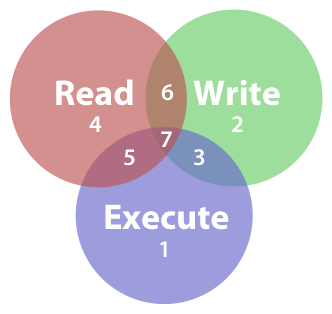
اکنون که با سه نوع از سطح دسترسی پوشهها و فایلها در وردپرس آشنا شدید، باید بدانید که این سه نوع سطح دسترسی با حروف اختصاری نمایش داده میشوند؛ ابتدای دو نوع سطح دسترسی اول حروف اختصاری آنها هستند اما در دکمه سوم از حرف دیگری استفاده میشود! این موضوع بدان معنی است در سطح دسترسی Read با r و سطح دسترسی Write با w نمایش داده میشود اما سطح دسترسی Execute با x نمایش داده میشود که باید کاربر آنها آشنا باشید. اکنون اگر این سه حرف را در کنار هم قرار دهیم، rwx این سه نوع سطح دسترسی را به اولویت دسترسی، خواندن، نوشتن و اجرای فایل ها میخوانیم.
اگر تاکنون وارد فایل منیجر هاست شده باشید حتما این بخش را دیدهاید که با عدد نمایش داده میشود! ممکن است از خود بپرسید این اعداد ارتباط چندانی با حروف ذکر شده ندارند اما چرا ما آنها را برای شما مطرح کردیم! به تصویری که در ابتدا این مقاله قرار داده شده است توجه کنید؛ این تصویر حاوی چندین عدد است که هر یک از اعداد مفهوم خود را دارند. به طور مثال اگر بخواهیم عدد ۷۵۵ را بررسی کنیم باید بگوییم این عدد از ۷، ۵ و ۵ تشکیل شده است که عدد ۷ شامل هر سه نوع دسترسی میشود، عدد ۵ نیز تنها شامل r و x میشود که اکنون اگر بخواهیم آن را با حروف نمایش دهیم باید آن را به صورت rwx-xr-x بنویسیم!
نقشهای کاربری در سیستمعامل لینوکس
User یا owner
این نقش کاربری همان کاربر اصلی است که سیستم در دست او قرار دارد.
Group
این بخش مربوط به کاربرانی است که در گروههای مختلفی از سیستم شما قرار دارند و شما آنها را در سیستمهای مختلف ثبت نمودهاید. در وردپرس نیز گروههای کاربری مختلفی نظیر مشترک، نویسنده، مدیر کل و… وجود دارد که این سطح دسترسی را میتوانید برای آنها باز کنید.
World یا other
این گروه نیز مربوط به کاربران مهمانی است که از سایت شما بدون عضویت در سایت بازدید میکنند.
آموزش محاسبه و تنظیم سطح دسترسی پوشهها و فایلها
تا این بخش از مقاله ما قصد آشنایی شما با سطح دسترسی را داشتیم اما در این بخش به سراغ اصل مطلب میرویم و میخواهیم شما را با نوجه تنظیم سطح دسترسی پوشهها و فایلها آشنا کنیم.
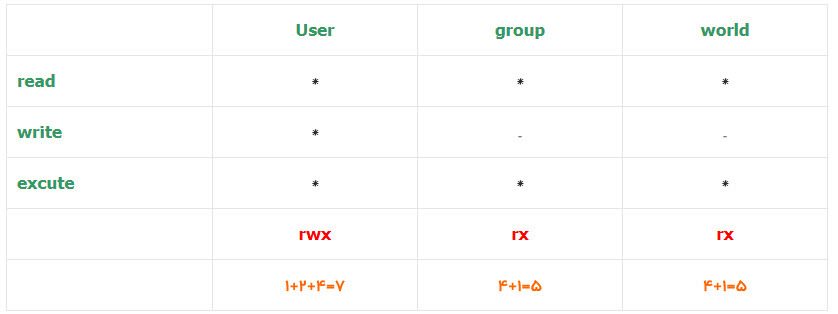
در تصویر بالا شما سه نوع عدد را مشاهده میکنید که اولین عدد سمت چپ مربوط به User یا کاربران عادی میباشد که باید آن را تنظیم کنید که بهترین و ایمنترین حالت آن ۷ است. عدد وسطی نیز تعیین سطح دسترسی برای کاربران گروهی یا کاربران عضو شده در سایت میباشد که باید متناسب با نیاز آن خود را باز کنید و یا ببندید که برای پوشهها بهترین سطح دسترسی این قسمت ۵ است.
در ادامه مقاله قصد داریم چند مورد از معروفترین کدهای سطح دسترسی را خدمت شما کاربران وردپرسی معرفی کنیم.
سطح دسترسی ۷۵۵
سطح دسترسی ۷۵۵ یکی از متداولترین سطح دسترسیهای موجود در هاست میباشد که با انتخاب آن کاربران مختلف قادر به مشاهده عمومی محتویات پوشههای سایت وردپرسی شما خواهند بود.
سطح دسترسی ۶۴۴
سطح دسترسی ۶۴۴ یکی از متداولترین سطح دسترسیهای موجود در هاست میباشد که با انتخاب آن کاربران مختلف قادر به مشاهده عمومی محتویات سایت وردپرسی شما خواهند بود اما هرگز نمیتوانند چنین فایلی را ویرایش کنند.
سطح دسترسی ۴۰۰
در سایتهای مختلف فایلهای مهمی وجود دارند که ممکن است مدیران سایتها نیاز به پنهان کردن و بستن دسترسی چنین سایتهایی باشند.
سطح دسترسی ۷۷۷
این سطح دسترسی به معنای دسترسی کامل تمامی افراد برای ویرایش، نوشتن و افزودن کد به فایلهای شما هستند؛ پس پیشنهاد میکنیم به هیچ عنوان از این نوع سطح دسترسی استفاده نکنید.
آموزش تغییر سطح دسترسی یا permissions در هاست
برای تغییر سطح دسترسی در هاست لینوکس سیپنل یا دایرکت ادمین ابتدا باید وارد بخش فایل منیجر هاست خود شوید. در این بخش فایل مورد نظر خود را پیدا کنید و آن را انتخاب کنید! با کلیک راست کردن بر روی این فایل گزینهای به نام change permissions مشاهده میشود که با کلیک بر روی آن پنجرهای برای شما نمایش داده میشود. در این پنجره میتوانید حالتهای مختلف را با توجه به آموزشهای این مقاله تنظیم کنید.
راه دیگر تغییر آن نیز کلیک کردن بر روی عددی است که در فایل منیجر جلوی هر فایلی نوشته شده است، پس از دوبار کلیک کردن بر روی آن میتوانید عدد آن را تغییر دهید.
نتیجهگیری: تغییر سطح دسترسی فایلهای برای جلوگیری از دسترسی کاربران و هکران میتواند شما را در زمینه حفاظت از فایلهای خود یاری نماید.

very good
very good
vidio
عالی بود ممنون
عالی بود ممنون